Pozadí
Od té doby, co jsem se dostal do světa Linuxu, jsem si uvědomil, že existují
různé „králičí nory“ (jak tomu rád říkám), do kterých jsem se mohl dostat. já
definujte tyto „králičí nory“ jako období, kdy trávíte čas adopcí
určitou technologii do vašeho pracovního postupu. Většina těchto pracovních postupů je někdy
velmi vzácné. Například jedna z mých prvních „králičích nor“ byla přechodem na a
správce oken dlaždic. Zatím není velké procento lidí, kteří používají
Linux na jejich desktopech, natož s nastavením správce oken dlaždic. Jeden z
„králičí nory“, do kterých jsem se nedávno dostal – odtud název tohoto
článek – přechází z VirtualBoxu na virt-manager. Už jsem viděl
o této věci QEMU/KVM již existuje mnoho videí a článků. Tak to bylo
předvídatelné, že to nakonec zvednu.
Úvod
V dřívějším blogu jsme se zabývali gnome-boxy. Nicméně, existuje
také další správce virtuálních strojů, který je docela populární
virt-manažerka. I když je použití velmi snadné, zjistil jsem, že gnome-boxes
nám neposkytuje spoustu konfigurací ve srovnání s virt-manager .
Dále virt-manager také poskytuje lepší výkon jako
ve srovnání s VirtualBoxem, protože využíváme KVM. V tomto článku přeji
abych se podělil o některé své zkušenosti a to, co jsem se z toho naučil
králičí nora.
Než se do toho pustíme, chtěl bych si ujasnit několik věcí:
- Hypervizor :Hypervizor je část softwaru, která nám umožňuje spouštět a
spravovat více různých operačních systémů na jednom počítači. Typ-1
hypervizor běží na hardwaru přímo, zatímco hypervizory typu 2 běží dál
horní část operačního systému nainstalovaného na hardwaru. - KVM – Toto je nízkoúrovňový modul jádra, který je zodpovědný za překlad
CPU instrukce hostovaných operačních systémů do něčeho, co hostitel
jádro může pochopit. To je v podstatě to, co umožňuje linuxovému jádru jednat
jako hypervizor (typu 1)[1]. - QEMU – QEMU znamená Quick Emulator. Emuluje různý hardware a CPU
architektury. QEMU může pracovat s KVM, ale lze jej použít i samostatně
[2]. To však způsobuje různé problémy s výkonem při provádění emulace
výhradně prostřednictvím softwaru. Nyní KVM sám o sobě také nemůže mnoho emulovat
Hardware. Proto se jako hypervisor nejčastěji používá zásobník QEMU+KVM. - libvirt – libvirt je API, které lze použít ke správě virtuálních strojů prostřednictvím QEMU.
Má démona s názvemlibvirtda nástroj příkazového řádku s názvemvirsh[3].
Do používánívirshjsem se však nedostal tak to je pro mě další králičí nora. - virt-manager – Konečně, toto je GUI program pro správu virtuálních strojů. Používá
libvirtpro interakci s komponentami nižší úrovně našeho virtualizačního zásobníku.
S tím budeme primárně pracovat jako uživatel.
Instalace virt-manager
Normálně by pokus o instalaci virt-manager měl automaticky stáhnout komponenty libvirt jako
závislosti. Nicméně qemu je volitelná závislost, takže ji musíme explicitně specifikovat.
Na Arch Linuxu jsem potřeboval pouze tyto dva balíčky:
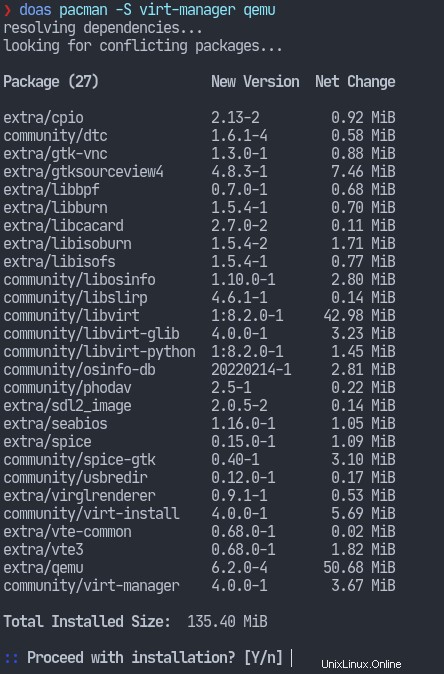
Ujistěte se prosím, že požadované balíčky jsou zobrazeny na výše uvedeném snímku obrazovky
jsou stahovány během instalace do vašeho systému.
Použití virt-manager
virt-manager je GUI program. Jeho uživatelské rozhraní by proto ve skutečnosti nemělo vyžadovat mnoho vysvětlování.
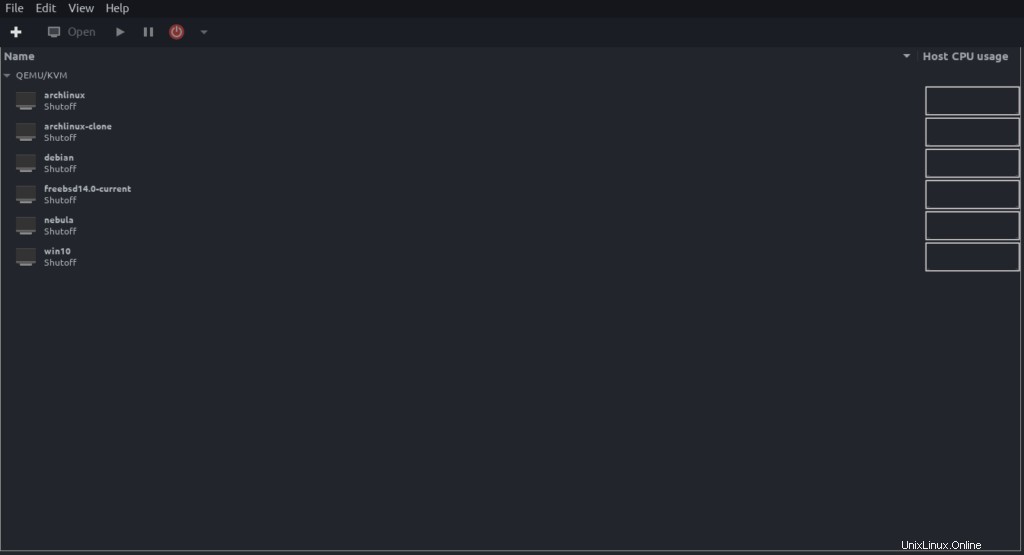
Jedna věc, kterou je třeba poznamenat, je, že musíte mít libvirtd spuštěná služba za účelem použití virt-manager.
# systemctl start libvirtd
Malá poznámka začíná libvirt také spouští několik dalších služeb, takže spustím následující
příkaz, když skončím s používáním svých virtuálních počítačů:
# systemctl stop "libvirt*" "virt*"
Virtuální disky
virt-manager používá qcow2 formát úložiště pro své virtuální disky. Od tohoto
článek je o migraci na virt-manager, pravděpodobně máme nějaký virtuální
stroje s obsazenými disky. Naštěstí máme qemu-img utility.
Chcete-li například převést obrázek z vdi formátovat na qcow2 :
qemu-img convert -O qcow2 -f vdi <image.vdi> <output_file.qcow2>
Podporovány jsou i další formáty, které lze zobrazit vyvoláním:
qemu-img --help
Obrázky VirtualBoxu také přicházejí v ova formát. A ten formát nenajdete
uvedené ve výstupu nápovědy předchozího příkazu.
Nicméně při kontrole ova soubor:

Je to evidentně jen archiv tar – který lze snadno extrahovat pomocí tar :
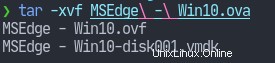
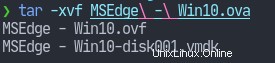
Zde máme náš vmdk virtuální disk, který lze snadno převést na qcow2 .
SSH do virtuálních počítačů
Kdykoli jsem vytvořil virtuální stroj ve VirtualBoxu, nakonfiguroval jsem jej tak, aby měl přemostění
adaptér. Tímto způsobem by byl VM také na mé domácí LAN a mohl bych do něj SSH jako do kteréhokoli jiného
jiný stroj. Ve výchozím nastavení však budou virtuální počítače ve virt-manager připojeny k
virtuální síť (NAT). IP budou přiděleny interně hypervizorem, který váš
domácí router nebude vědět o. Takže když se pokusíte ssh do VM pomocí této IP,
brána nebude mít ponětí, co ta IP je, a proto nefunguje.
Způsob, jakým jsem byl schopen přimět router, aby přidělil IP mému virtuálnímu stroji také
je nejprve vytvořit síťový most a poté upravit konfiguraci sítě
Virtuální počítač, jak je znázorněno na snímku obrazovky, bude ze zdroje Bridge a když se virtuální počítač spustí
získá IP, která je přístupná ostatním zařízením v LAN.
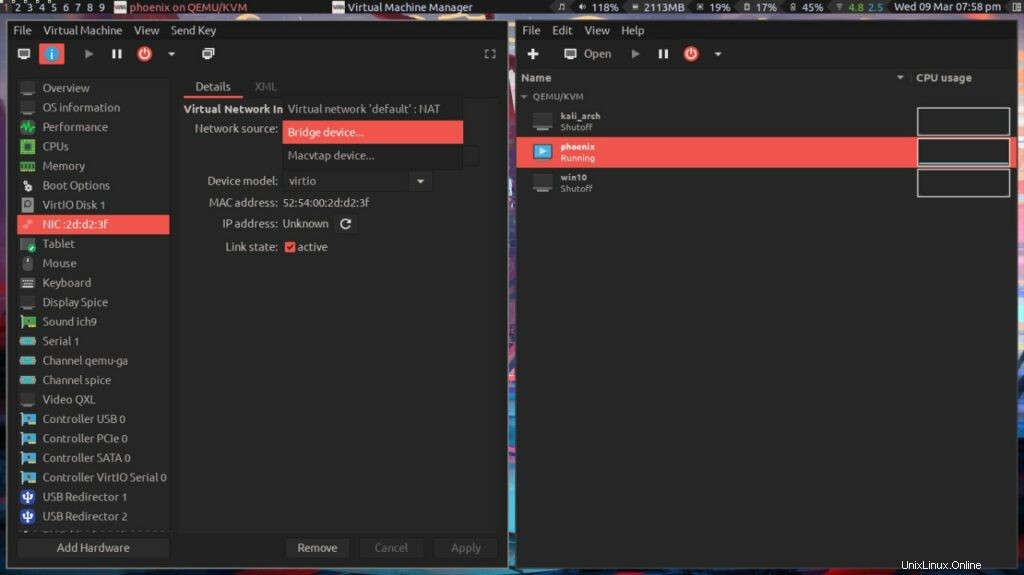
Nastavení síťového mostu je dobře zdokumentováno na stránkách jako Arch Wiki [4].
Používám Network Manager a postup byl stejně jednoduchý jako zadání několika
příkazy. Název mostu je br0 a rozhraní přiřazené k tomu jako slave
most je eth0 .
nmcli connection add type bridge ifname br0 stp no
nmcli connection add type bridge-slave ifname eth0 master br0
nmcli connection down eth0
nmcli connection up bridge-br0
Tímto způsobem mohu snadno kopírovat a vkládat věci do az virtuálního počítače a také nemám
neustále unikat z klávesnice/myši při používání virtuálního počítače a mého hostitele
ve stejnou dobu.
Poté, co jsem na to všechno přišel, jsem mohl konečně začít používat virt-manager jako primární
správce virtuálních strojů. Takže to je prozatím vše, doufám, že vám tento článek byl užitečný.
Odkazy
- Virtuální stroj založený na jádře
- KVM vs QEMU
- Časté dotazy ohledně Libvirt
- Síťový most | Arch Wiki